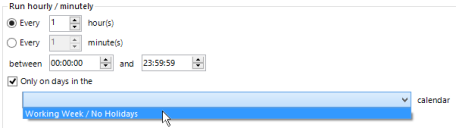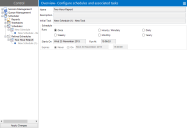Programas
Un programa representa el punto de ejecución de un conjunto de tareas. Cada programa es autónomo y contiene varios datos: nombre y descripción, datos de temporización y un conjunto de tareas que se deben realizar.
Cuando se ejecuta un programa, su tarea inicial se ejecuta primero y las tareas subsiguientes para realizar se determinan en función del resultado de esa tarea. Por lo tanto, las tareas dentro de un programa se ejecutan en serie.
No se puede ejecutar un programa en forma simultánea consigo mismo. Por ejemplo, si un programa comienza a las 12:00 GMT y está programado para volver a ejecutarse a las 13:00 GMT, si a las 13:00 GMT el programa sigue ejecutándose, no se ejecutará nuevamente.
Puede crear programas en el panel de navegación de Control Room en el nodo Programador y ajuste la configuración en el panel de detalles.
Los programas pueden configurarse para que se ejecuten desde una fecha en particular, se repitan en varios intervalos y venzan en una fecha en especial.
Las tareas que forman el plan de ejecución del programa pueden configurarse mediante el elemento Tareas.
Crear un programa
Para crear un programa, haga clic derecho en el elemento Programas en el panel de navegación y seleccione Nuevo programa.
Se creará un nuevo programa con valores predeterminados y se seleccionará automáticamente en el panel de detalles. Actualice el nombre del programa y agregue una descripción si es necesario.
Hasta que el programa se guarde, no existe en la base de datos y el programador en ejecución no lo ejecutará.
Configurar un programa
Ejecución de una vez
Cuando se crea un nuevo programa, tendrá un nombre generado de forma automática y se configurará inicialmente para que se ejecute una vez en la fecha y la hora actuales.
Para crear un programa que solo se ejecute una vez en una fecha y hora especificadas, ingrese la fecha en el campo Inicia el y la hora en el campo Ejecutar a las.
Ejecución por hora
Un programa puede ejecutarse a intervalos de una hora que caen entre las horas especificadas.
Ejecución de un programa por hora:
- Seleccione la opción Por hora/por minuto.
-
En la sección Ejecutar por hora/por minuto, seleccione la primera opción Cada e ingrese la cantidad de horas.
Se puede configurar para que ejecute cada hora, cada 2 horas, etc., hasta un máximo de 999 horas.
De forma predeterminada, el programa se ejecutará en cada intervalo que deba ejecutarse, pero esto puede limitarse aún más estableciendo los tiempos entre los que debe ejecutarse el programa. Los tiempos de activación fuera de los especificados no harán que el programa se ejecute.
-
Opcionalmente, seleccione Solo en días del calendario para configurar el programa para que se ejecute por hora en días laborales según se define en un calendario predefinido. Seleccione el calendario requerido de la lista desplegable.
-
Haga clic en Aplicar cambios para guardar sus cambios.
Ejecución por minuto
La configuración de un programa que se ejecuta a intervalos de minutos es similar a la de un programa que se ejecuta a intervalos de horas con la diferencia que tiene para seleccionar la segunda opción Cada e ingresar la cantidad de minutos.
Para configurar el programa para que se ejecute en momentos que caen entre los límites especificados, por ejemplo, solo por la noche o solo durante horas laborales, seleccione la opción Solo en días del calendario.
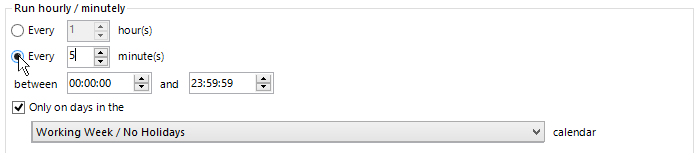
Ejecución por día
Se puede ejecutar un programa a intervalos diarios o en días laborales especificados en un calendario predefinido.
Ejecución de un programa a diario:
- Seleccione la opción Diario.
-
En la sección Ejecutar diariamente, seleccione la opción Cada e ingrese la cantidad de días.
Se puede configurar el programa para que se ejecute cada día, cada 2 días, etc., hasta un máximo de 999 días.
-
Opcionalmente, seleccione Solo en días del calendario y configure el programa para que solo se ejecute en los días laborales especificados en ese calendario.
Para obtener más detalles, consulte Calendarios.
Ejecución por semana
Un programa puede ejecutarse en intervalos semanales el mismo día que la fecha de inicio o el primer/último día laborable según un calendario especificado.
Para ejecutar un programa semanal, seleccione la opción Semanal. Se puede configurar para que se ejecute cada semana, cada 2 semanas, etc., hasta un máximo de 999 semanas.
De manera predeterminada, el programa se ejecutará todas las semanas el mismo día que la fecha de inicio. Esto se puede modificar para que se ejecute el primer o el último día laborable de la semana según se especifica en el calendario.
Al seleccionar la opción El [nth] día laborable en el calendario, seleccionar si el programa se ejecutará el primer o el último día laborable y especificar el calendario, el programa puede configurarse para ejecutarse el primer o el último día laborable de la semana.
Internamente, el primer día de la semana se considera lunes. Por lo tanto, si, por ejemplo, un calendario está configurado para funcionar de domingo a viernes, el lunes se considerará el primer día laborable y el domingo se considerará el último día laborable de cualquier semana determinada (otros días festivos aparte).
Para obtener más detalles, consulte Calendarios.
Ejecución por mes
Un programa puede ejecutarse en intervalos mensuales en la misma fecha que la fecha de inicio (o el último día del mes o el primer día del mes siguiente si esa fecha no existe, por ejemplo, 31 de febrero), o en el primer, segundo, tercer, cuarto, quinto o último día de la semana especificado del mes (por ejemplo, primer jueves, tercer jueves, último viernes), o el primer o el último día laborable según un calendario especificado.
Para ejecutar un programa mensual, seleccione la opción Mensual. Se puede configurar para que se ejecute cada mes, cada 2 meses, etc., hasta un máximo de 999 meses.
De manera predeterminada, el programa se ejecutará todos los meses en la misma fecha que la fecha de inicio, y se salteará los meses en los que la fecha no existe.
En lugar de omitir, el programa puede configurarse para que se ejecute el último día del mes o el primer día del mes siguiente si la fecha configurada no existe para un mes en particular. Esto se puede establecer seleccionando el valor apropiado del menú desplegable adyacente.
Como alternativa, el programa puede configurarse para que se ejecute todos los meses en un caso contado de un día de semana dentro del mes, por ejemplo, primer viernes, último miércoles, etc.
Esto se activa seleccionando la opción En el [nth] [weekday] del mes y seleccionando lo siguiente:
-
En qué ocurrencia del día debe ejecutarse: Primero, Segundo, Tercer, Cuarto, Quinto o Último.
Si el caso especificado no ocurre en un mes, se omite para ese mes. Por ejemplo, si se seleccionó el quinto jueves y se produjo un mes con solo cuatro jueves, el programa no se ejecutará en ese mes.
- En qué día de la semana debe ejecutarse.
El programa también puede configurarse para que se ejecute todos los meses el primer o el último día laborable del mes, según un calendario especificado.
Esto se activa marcando la opción En el [nth] día laborable en el calendario y seleccionando lo siguiente:
- Si el programa debe ejecutarse el primer o el último día del mes según el calendario.
- ¿Qué calendario se debe usar para determinar los días laborables?
![en [nth] día laborable](Graphics/schedule-monthly-nthworkingday.png)
Para obtener más detalles, consulte Calendarios.
Ejecución por año
Se puede ejecutar un programa a intervalos anuales en la misma fecha que la fecha de inicio y saltearse cualquier año en el que no exista esa fecha, por ejemplo, si está configurado para ejecutarse el 29 de febrero a partir de un año bisiesto, esto se omitirá cada año hasta el próximo año bisiesto.
Para ejecutar un programa anualmente, seleccione la opción Anual. Se puede configurar para que se ejecute cada año, cada 2 años, etc., hasta un máximo de 999 años.
Establecer una fecha de vencimiento
De manera predeterminada, cuando se configura un programa para ejecutarse a intervalos regulares, el programa se configura para que nunca venza.
Se puede especificar una fecha y hora de vencimiento, lo que hará que el programa deje de ejecutarse en la fecha y la hora especificadas o después.
Para especificar una fecha y hora de vencimiento, seleccione la opción En y la fecha y hora requeridas en la sección Vence.
Esto se activa seleccionando el botón de opción Vence el y seleccionando la fecha y la hora requeridas.
Establecer una tarea inicial para ejecutar

Cuando se crea un programa por primera vez, también se crea una tarea en blanco y se establece como la tarea inicial para ejecutar cuando se activa el programa.
Si se requiere una alternativa, el menú desplegable Tarea inicial puede utilizarse para seleccionar la tarea que debe ser la primera ejecutada.
Para obtener más detalles, consulte Tareas.
Activar un programa
Se puede iniciar un programa, independientemente de sus datos de temporización, haciendo clic derecho en él y seleccionando Ejecutar ahora. Esto hará que se escriba un marcador en la base de datos que el programador recogerá la próxima vez que verifique si hay cambios.
El programador verifica los cambios en los datos del programa cada 30 segundos, por lo que el programa debe ejecutarse en no más de 30 segundos, si se asume que un programador se está ejecutando en la misma base de datos a la que está conectado el cliente de Blue Prism.
Guardar un programa
Se puede guardar un programa modificado haciendo clic con el botón derecho en él y seleccionando Guardar. Las tareas dentro del programa se verifican para ver si el programa podría ingresar en un bucle infinito. En caso de poder hacerlo, se muestra un mensaje de advertencia. Haga clic en Sí para continuar y guardar el programa o haga clic en No para modificar el programa.
Como alternativa, haciendo clic en el botón Aplicar cambios, se guardarán todos los programas, los informes y los horarios modificados.
De manera predeterminada, si se habilitó la opción Ejecutar programas omitidos en los últimos en Sistema > Sistema - Programador, los programas actualizados se ejecutarán de inmediato cuando se guarden utilizando el botón Aplicar cambios si la fecha y hora de inicio de los programas se encuentran dentro del rango de configuración. Es más probable que esto ocurra al crear un nuevo programa porque la fecha y hora de inicio están configuradas en la fecha y hora actuales del usuario. Si un programa no debe ejecutarse de inmediato al actualizarse, se recomienda establecer la fecha y hora de inicio del programa en el futuro antes de guardarlo. Esto se aplica a programas nuevos, modificados o no retirados.
Clonar un programa
Puede copiar un programa haciendo clic derecho y seleccionando Clonar.
Se crea un programa con los mismos datos de temporización, tareas y sesiones que el programa inicial.
El programa recién clonado no se guardará en la base de datos hasta que se guarde explícitamente, ya sea haciendo clic derecho y seleccionando Guardar o haciendo clic en Aplicar cambios en la parte inferior del panel de navegación.
Eliminar un programa
Los programas se pueden eliminar de dos maneras: retirándolos o eliminándolos. Los programas retirados se pueden restaurar, mientras que los programas eliminados son irrecuperables.
Los programas eliminados, independientemente del método de eliminación, no serán ejecutados por el programador y no aparecerán en ningún informe ni horario.
Retirar un programa
Puede desactivar un programa haciendo clic derecho y seleccionando Retirar. El programa se moverá al nodo Programas retirados del panel lateral izquierdo.
La acción de retirar un programa se ejecuta de inmediato; no es necesario guardarlo por separado.
De manera predeterminada, si se habilitó la opción Ejecutar programas omitidos en los últimos en Sistema > Sistema - Programador, se ejecutará de inmediato un programa retirado cuando se restablezca si la fecha y hora de inicio del programa se encuentra dentro del rango de configuración. Si un programa retirado no debe ejecutarse de inmediato al restaurarse, se recomienda establecer una fecha y hora de inicio futuras para el programa antes de guardarlo.
Los programas retirados se pueden seleccionar en el panel de navegación y la configuración se puede ver en el panel de detalles, pero no se puede editar desde allí.
Restaurar los programas retirados
Puede restaurar un programa haciendo clic derecho y seleccionando Anular retiro. Esta acción ocurre inmediatamente y no es necesario guardarla por separado.
Tan pronto como se restaura un programa, el programador en ejecución lo tiene a su disposición para activarlo.
De manera predeterminada, si se habilitó la opción Ejecutar programas omitidos en los últimos en Sistema > Sistema - Programador, se ejecutará de inmediato un programa retirado cuando se restablezca si la fecha y hora de inicio del programa se encuentra dentro del rango de configuración. Si un programa retirado no debe ejecutarse de inmediato al restaurarse, se recomienda establecer una fecha y hora de inicio futuras para el programa antes de guardarlo.
Eliminar un programa
Puede eliminar un programa haciendo clic derecho y seleccionando Eliminar.
Esto elimina completamente el programa si el programador no lo ha ejecutado. De lo contrario, los datos permanecen en la base de datos para fines de auditoría, pero no pueden ser referenciados por la interfaz de usuario de la aplicación o el programador.
Configurar alertas del programa
Es posible configurar alertas para que se envíen en fases específicas de una ejecución de programas. Para obtener detalles sobre cómo configurar alertas de programa, consulte Procesar configuración de alertas.
 Docs
Docs